Neste artigo você verá como importar o conjunto de cadastros da biblioteca CE 2801 em seu Sistema Gestor ou OPplus.
Confira o passo a passo abaixo.
1. Faça o download do conjunto de atualizações no link abaixo:
2. Abra o seu Sistema Gestor ou OPplus e clique no botão "Produtos", como mostrado abaixo:
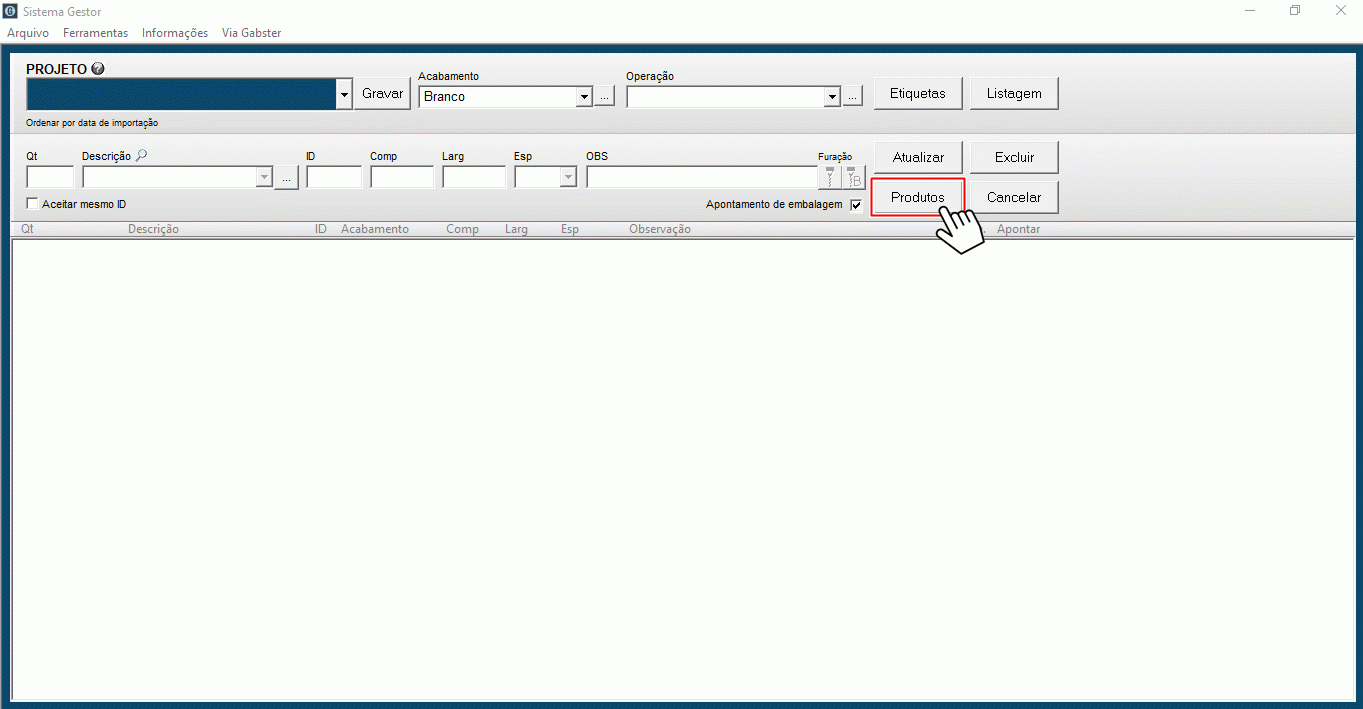
3. Com a tela de produtos aberta, insira o número 247 na aba "Referência" e aperte "Enter" no teclado.
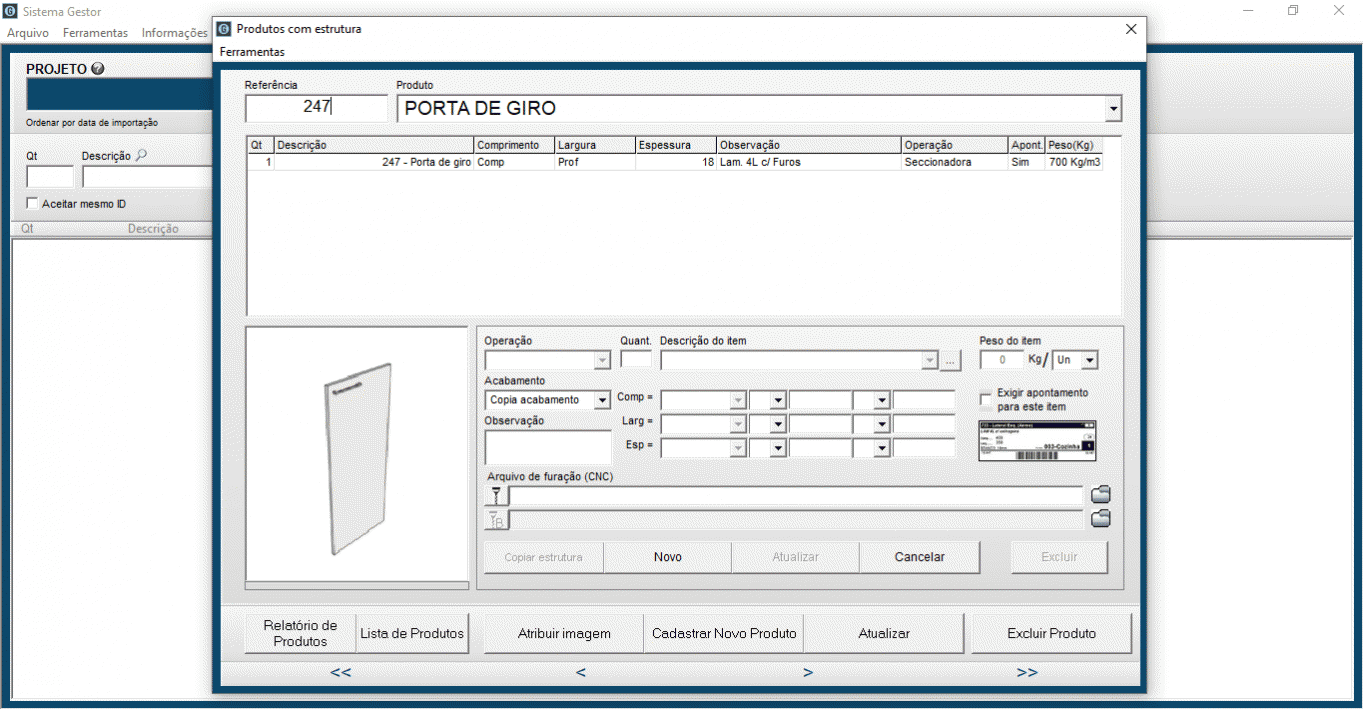
4. Agora clique sobre a descrição "247-Porta de Giro", conforme mostra a imagem.
5. Após clicar sobre a descrição da peça, habilitará os campos de configuração deste item, onde você deverá verificar qual o endereço de furação deste item.
O seu sistema poderá apresentar duas opções de caminho de furação. Verifique atentamente qual o início dos dados do caminho. Baseado neste endereço, você deverá escolher qual lote de arquivos deve importar. Cada lote de cadastros direciona para um caminho específico.
O caminho das furações poderá iniciar de duas maneiras. Veja os dois modelos abaixo:
- c:\opplus\furacao_com_parametros
- c:\program files(x86)\Gabster\Gestor
6. Após identificar qual destes caminhos é correspondente ao que está em seu sistema, descompacte o arquivo que você realizou o download no passo 1.
Após descompactar, irá gerar três pastas. Duas pastas com os nomes dos endereços do arquivo de furação e outra pasta chamada "arquivos". Identifique qual das pastas tem o nome com o endereço que você verificou no item 5 ("c_opplus" ou "c_program_files").
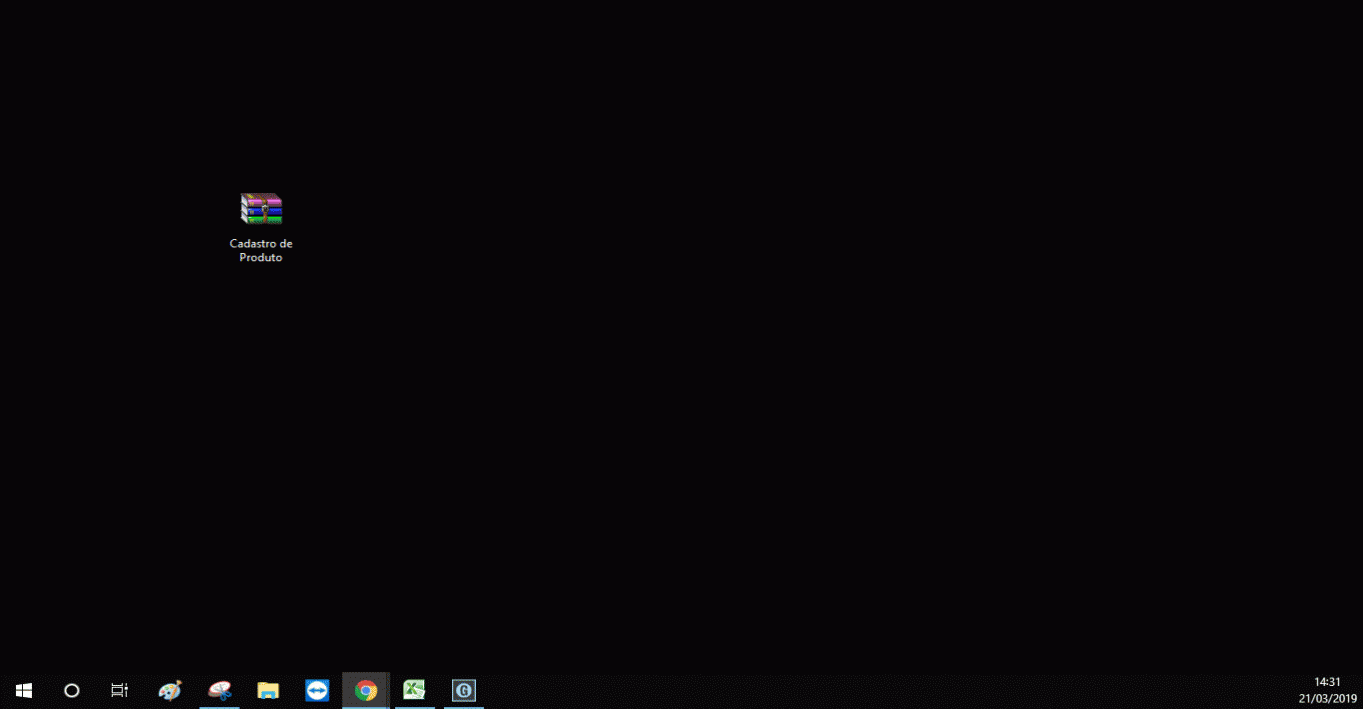
Importar o lote de cadastros no Sistema Gestor
7. Abra o Sistema Gestor e selecione a aba "Produtos".
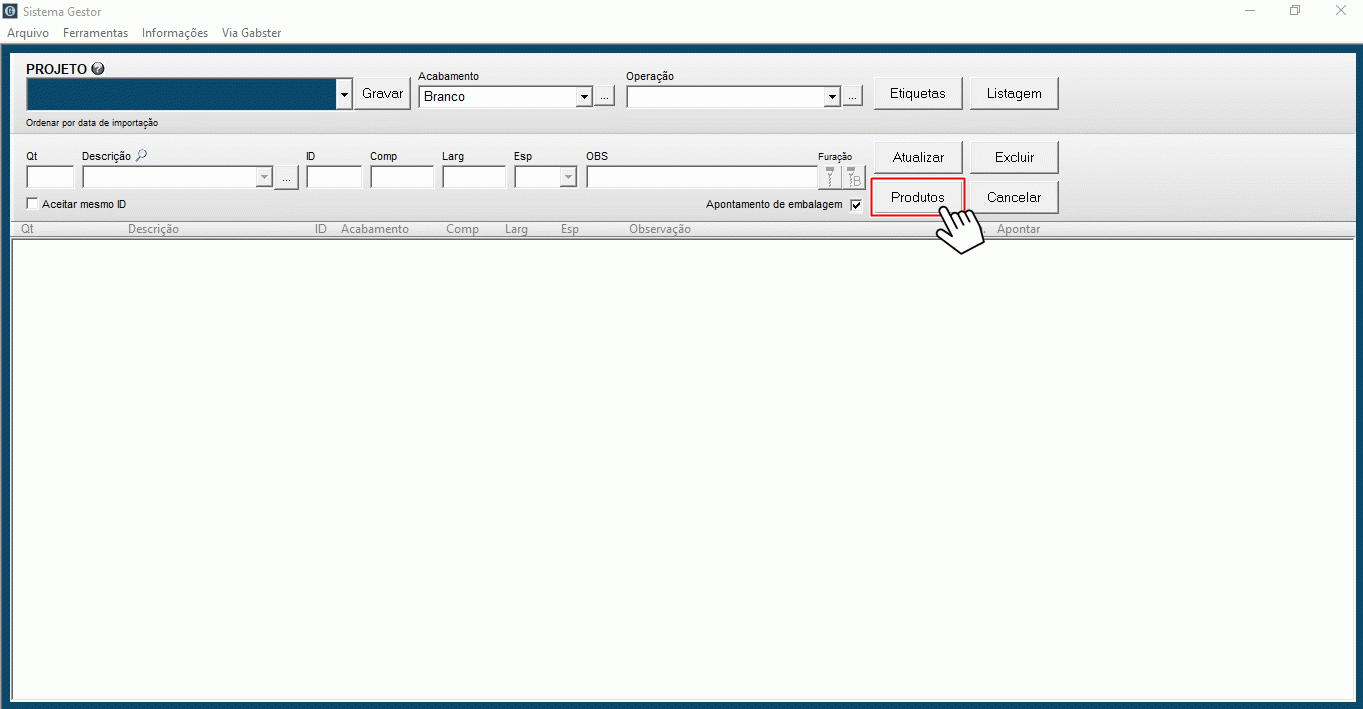
8. Selecione a janela "Ferramentas" e após selecione a opção Importar "Lote" de cadastros:
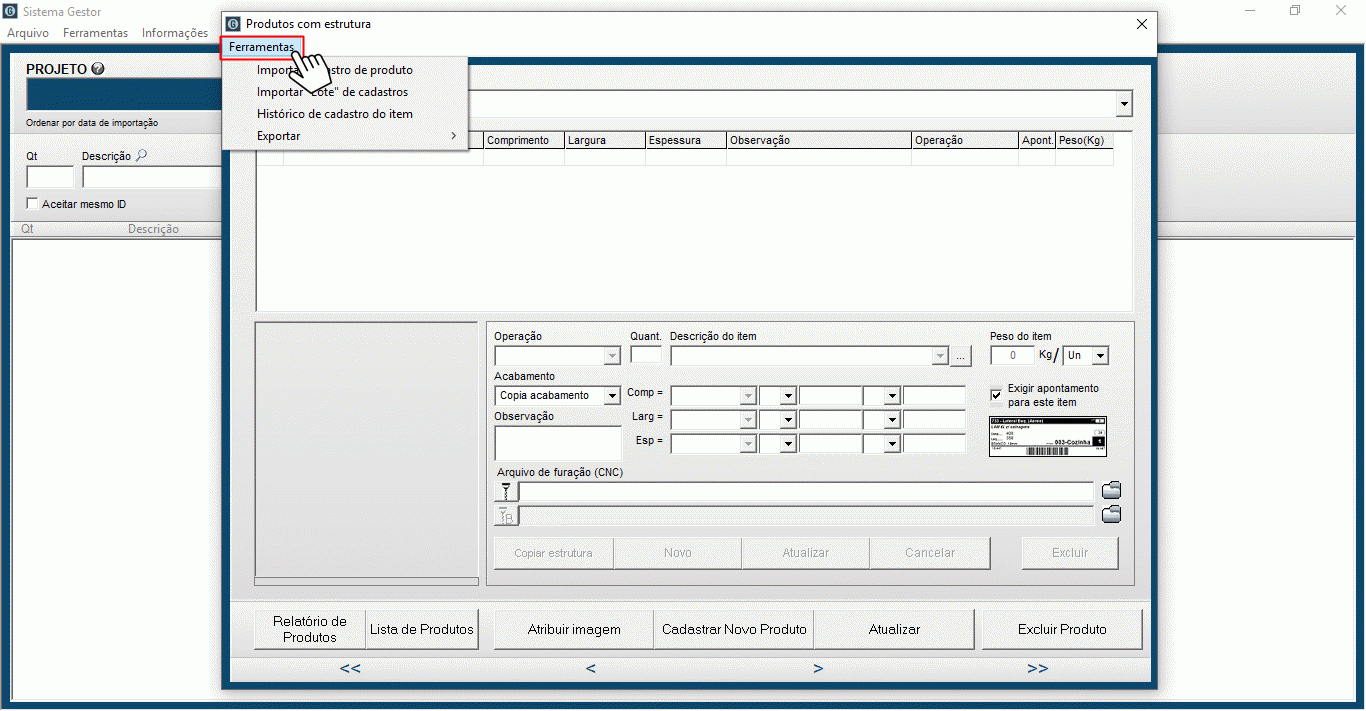
9. Após fazer isto, selecione a pasta correspondente ao endereço de furação do seu sistema para realizar a importação do lote dos cadastros de produto.
- Se o endereço de furação dos seus cadastros iniciar com C:\opplus, então selecione a pasta c_opplus.
- Se o endereço de furação dos seus cadastros iniciar com C:\programs files(x86), então selecione a pasta c_program_files
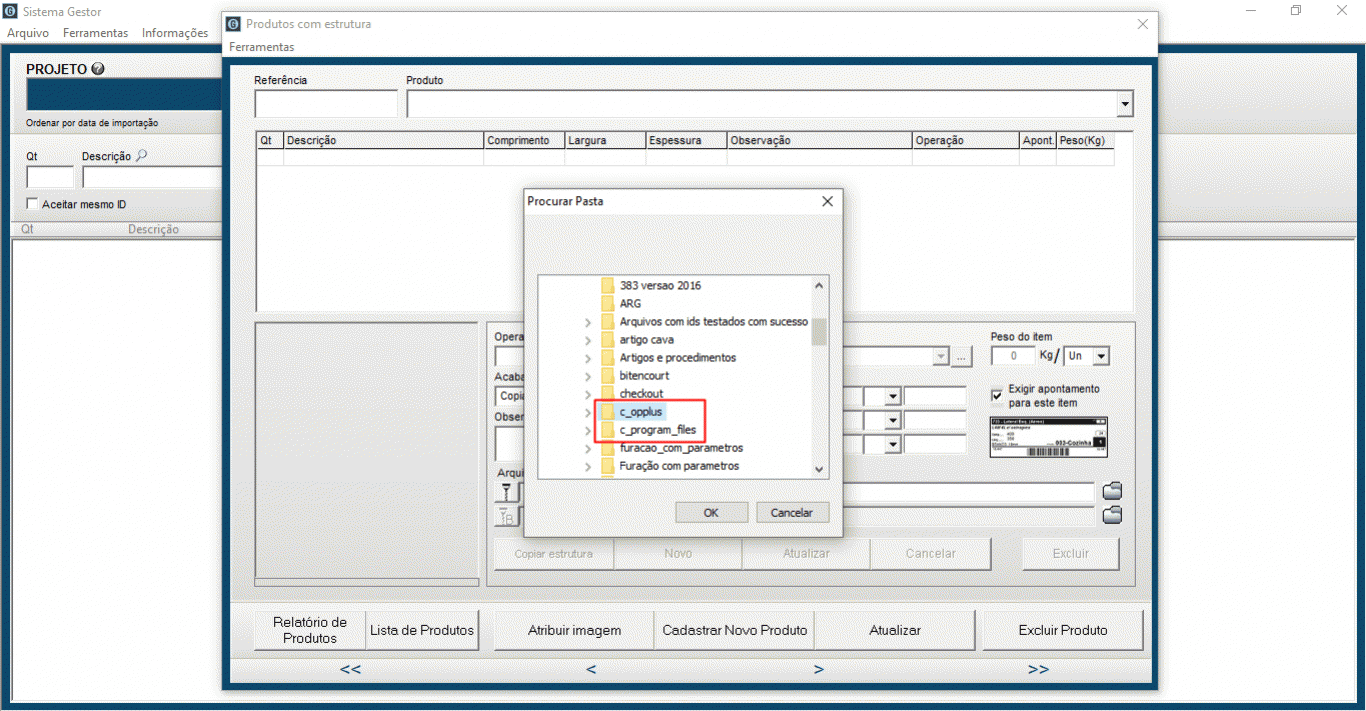
Importar novos arquivos de furação
10. Abra a pasta "Arquivos" que foi descompactada.
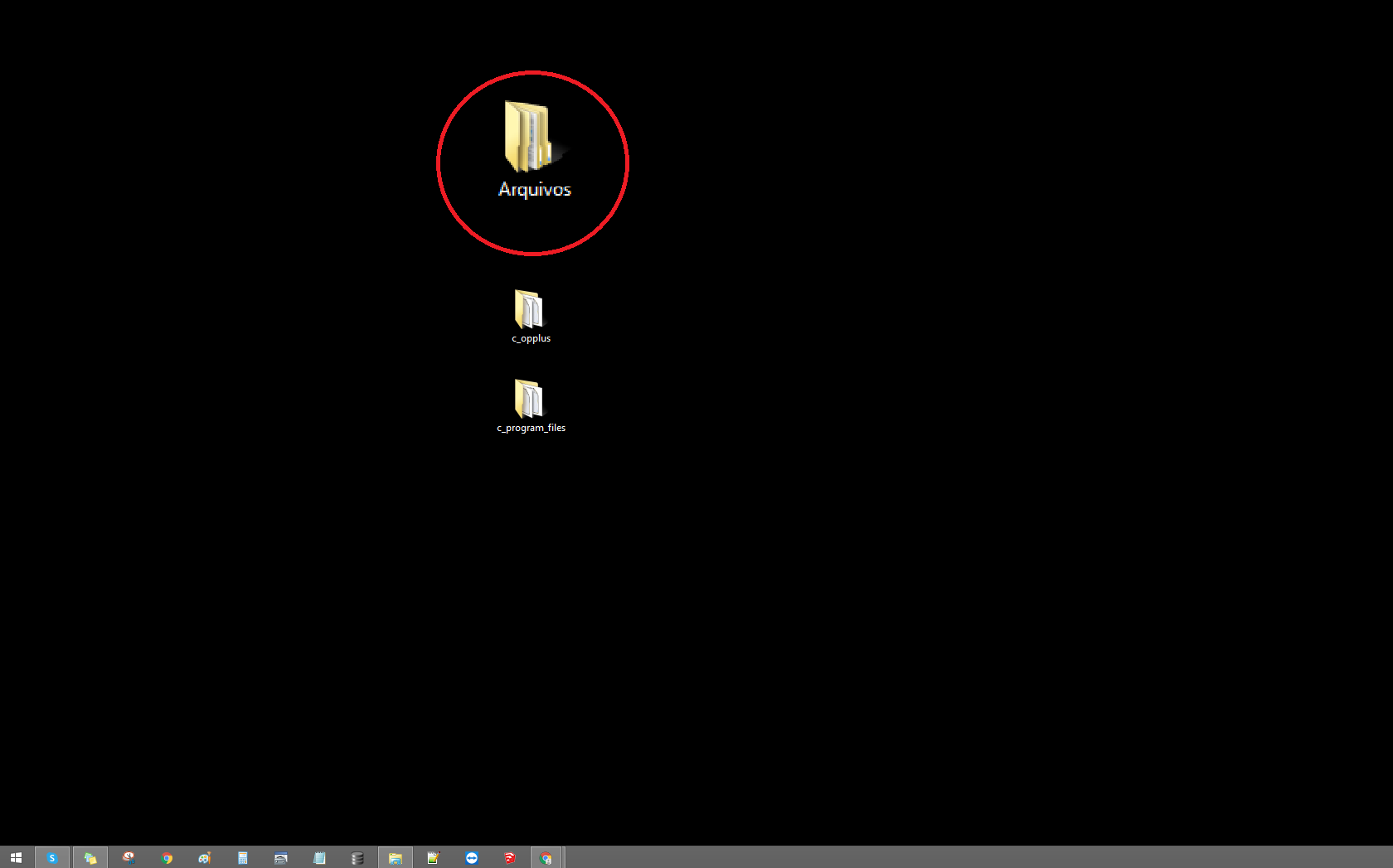
11. Dentro dela haverá outras duas pastas. Você deverá fazer uma cópia da pasta correspondente ao endereço de furação do seu sistema para realizar a importação das furações.
- Se o endereço de furação dos seus cadastros iniciar com C:\opplus, então copie a pasta opplus.
- Se o endereço de furação dos seus cadastros iniciar com C:\programs files(x86), então copie a pasta Gabster
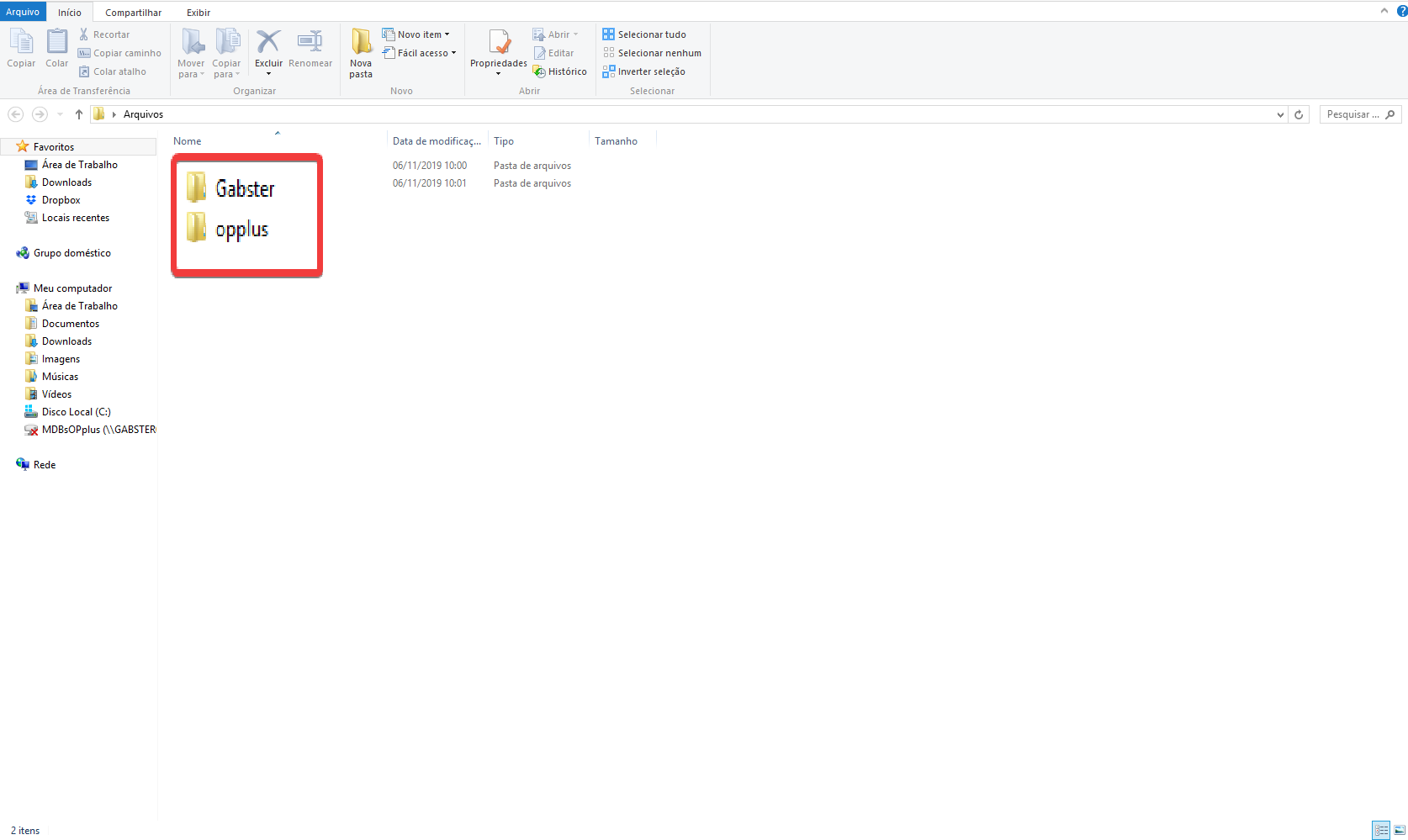
12. Se você copiou a pasta "opplus":
12.1. No seu computador, acesse o Disco Local (C:).
12.2 Dentro do Disco Local (C:), apenas cole a pasta copiada.
Seu computador pode pedir alguma confirmação, basta confirmar todas as perguntas.
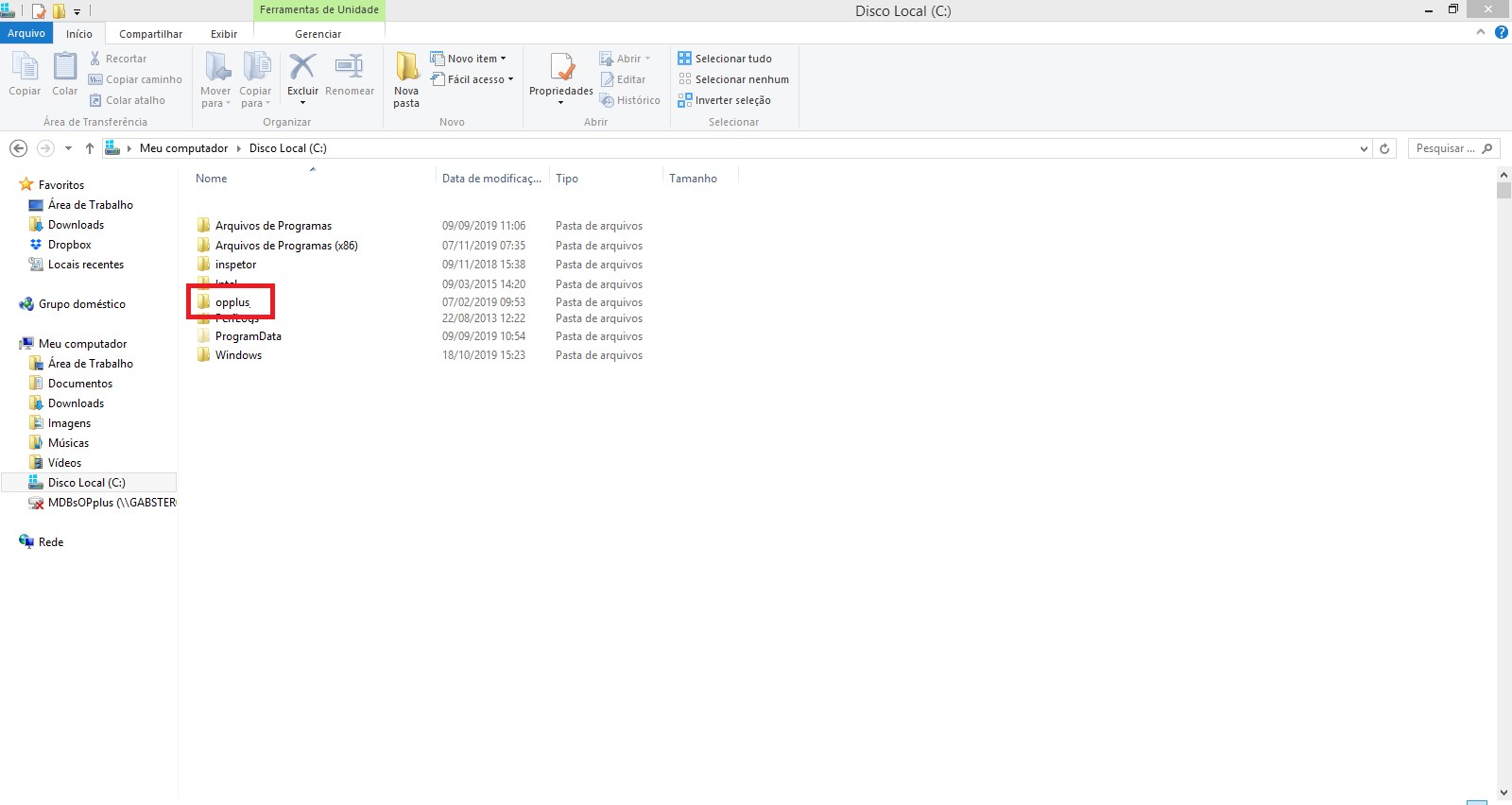
12. Se você copiou a pasta "Gabster":
12.1. No seu computador, acesse o Disco Local (C:) e depois acesse a pasta "Arquivos de Programas (x86)".
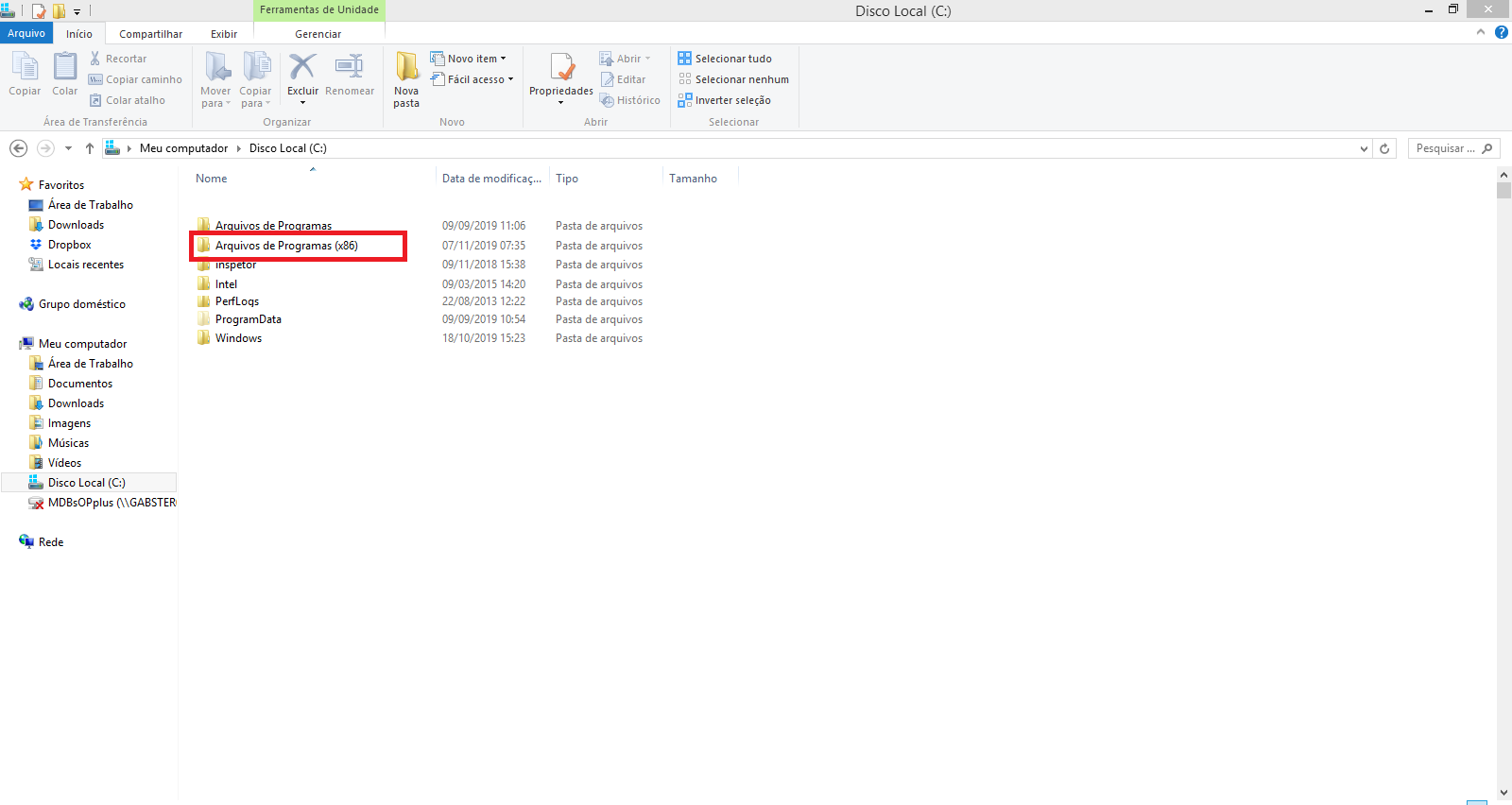
12.2. Dentro da pasta "Arquivos de Programas (x86)", apenas cole a pasta copiada.
Seu computador pode pedir alguma confirmação, basta confirmar todas as perguntas.
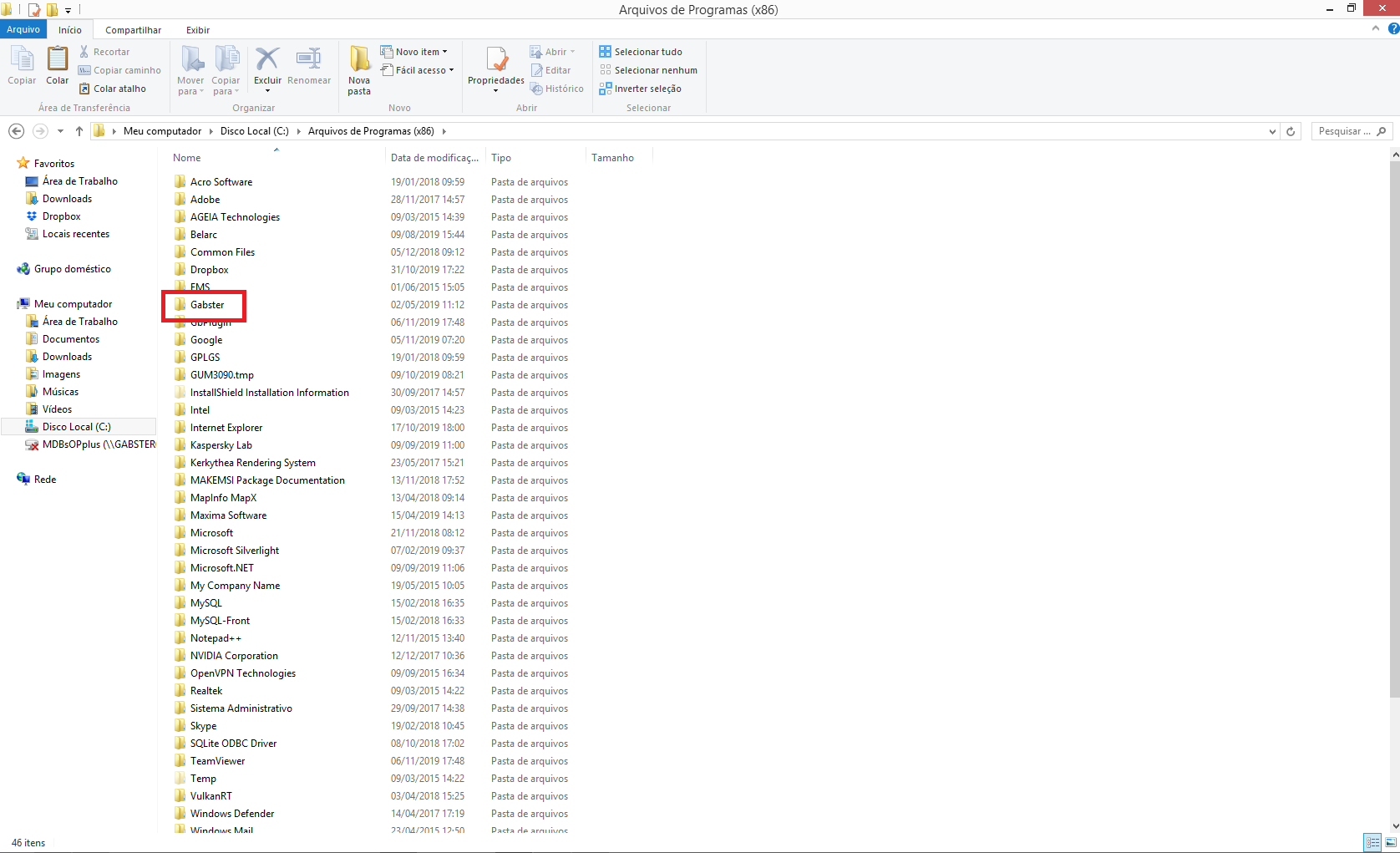
13. Pronto! Feito isto a importação estará finalizada e você já poderá produzir projetos desenvolvidos com a biblioteca CE 2801.
Disponibilidade:
Essa biblioteca está disponível apenas para clientes que possuem um plano de assinatura conosco. Consulte planos contemplados nos termos de uso da biblioteca. Caso tenha alguma dúvida, entre em contato com nosso suporte através do e-mail: suporte@gabster.com.br
Usuários-chave / Proprietário:
É necessário aceitar os termos de uso para a utilização desta biblioteca. Caso não tenha recebido os termos de uso, entre em contato com nosso suporte através do e-mail: suporte@gabster.com.br
Projetistas:
A liberação desta biblioteca em sua galeria é de responsabilidade do usuário-chave da sua empresa. Entre em contato com o administrador da fábrica e solicite.